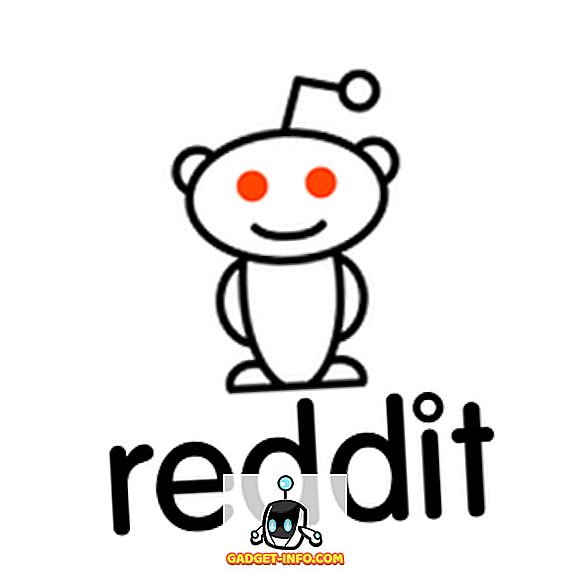La première version préliminaire d'Android O pour développeur a été publiée il y a quelque temps et la version bêta publique d'Android O est enfin disponible. Google I / O 2017 a généré de nombreuses annonces et, comme tout le monde s'y attendait, des annonces relatives à Android ont également été publiées. Android Go a été annoncé pour les smartphones bas de gamme et d’entrée de gamme et oui, la première version bêta publique d’Android O avec quelques nouvelles fonctionnalités telles que les points de notification, la sélection de texte intelligente, etc. est également arrivée. Comme les dernières versions bêta d'Android N, la version bêta publique d'Android O est disponible uniquement pour les appareils Pixel et Nexus. Nous parlons de Pixel, Pixel XL, Pixel C, Nexus 6P, Nexus 5X et Nexus Player. Si vous possédez l'un de ces appareils et que vous souhaitez essayer l'Android O beta, voici les étapes à suivre pour installer Android O beta sur votre appareil Nexus ou Pixel:
Remarque : j'ai installé la version bêta publique d'Android O sur le LG Nexus 5X, mais le processus devrait être identique sur les autres appareils pris en charge. De plus, alors qu'Android O beta fonctionnait bien pendant ma courte durée, ne soyez pas surpris s'il y a un certain nombre de bugs et de problèmes. En fait, il existe un certain nombre de problèmes connus dans les notes de publication officielles de Google. Le fait est que je ne vous recommanderais pas d'installer l'aperçu Android O sur votre pilote quotidien.
Installation d'Android O via le programme bêta Android
Obtenir la version bêta d'Android O sur votre appareil Nexus ou Pixel est la méthode la plus simple et la plus recommandée. En effet, une fois que vous serez inscrit au programme bêta Android, vous recevrez les futures versions d’Ondroid O en tant que mises à jour OTA. En outre, vous ne perdez aucune donnée. Toutefois, si vous vous désabonnez du programme bêta, votre appareil sera effacé.
Très bien, voici les étapes pour installer Android O beta via le programme bêta Android:
1. Tout d'abord, vous devrez vous rendre sur la page Web officielle du programme Android Beta pour inscrire votre appareil au programme bêta. Assurez-vous simplement que vous vous connectez avec le même compte Google que celui que vous utilisez sur votre smartphone Nexus ou Pixel. Une fois connecté, votre appareil devrait être compatible avec le programme. Cliquez simplement sur le bouton " Inscrire le périphérique ".
2. Ensuite, les termes du programme bêta apparaîtront. Cliquez simplement sur « Rejoindre la bêta » et dans quelques secondes, vous recevrez le message «Votre appareil fait partie du programme bêta Android».
3. Votre appareil devrait alors recevoir une notification de la mise à jour Android O beta. Appuyez sur le bouton « Télécharger » pour lancer le processus de téléchargement. Une fois la mise à jour téléchargée, appuyez simplement sur «Redémarrer maintenant pour installer».
4. Ensuite, votre appareil sera redémarré et Android O beta sera installé sur votre appareil. Après le redémarrage de votre appareil, Android O sera installé sur votre appareil.
Flash la bêta Android O manuellement
Une autre méthode pour installer Android Bêta consiste à faire clignoter l’ image du système Android manuellement. Vous pouvez télécharger des images d’usine ici et nous avons déjà détaillé les étapes de notre article sur l’installation d’Android O Developer Preview. Toutefois, gardez à l’esprit que cette procédure efface toutes vos données et qu’il n’ya aucune prise en charge des futures mises à jour d’OTA . Cela dit, si vous êtes développeur et que vous souhaitez effectuer une nouvelle installation d'Android O sur votre Nexus ou votre Pixel, c'est la voie à suivre.
Prêt à essayer Android O sur votre appareil Nexus ou Pixel?
Ce sont les deux méthodes que vous pouvez utiliser pour installer Android O beta sur votre appareil Android. La version bêta publique d’Android O apporte certaines fonctionnalités intéressantes, mais elle est également remplie de bogues et d’incohérences. Continuez donc avec prudence. Alors, essayez Android O sur votre appareil Nexus ou Pixel et laissez-moi savoir ce que vous pensez de la dernière version d'Android dans la section commentaires ci-dessous.